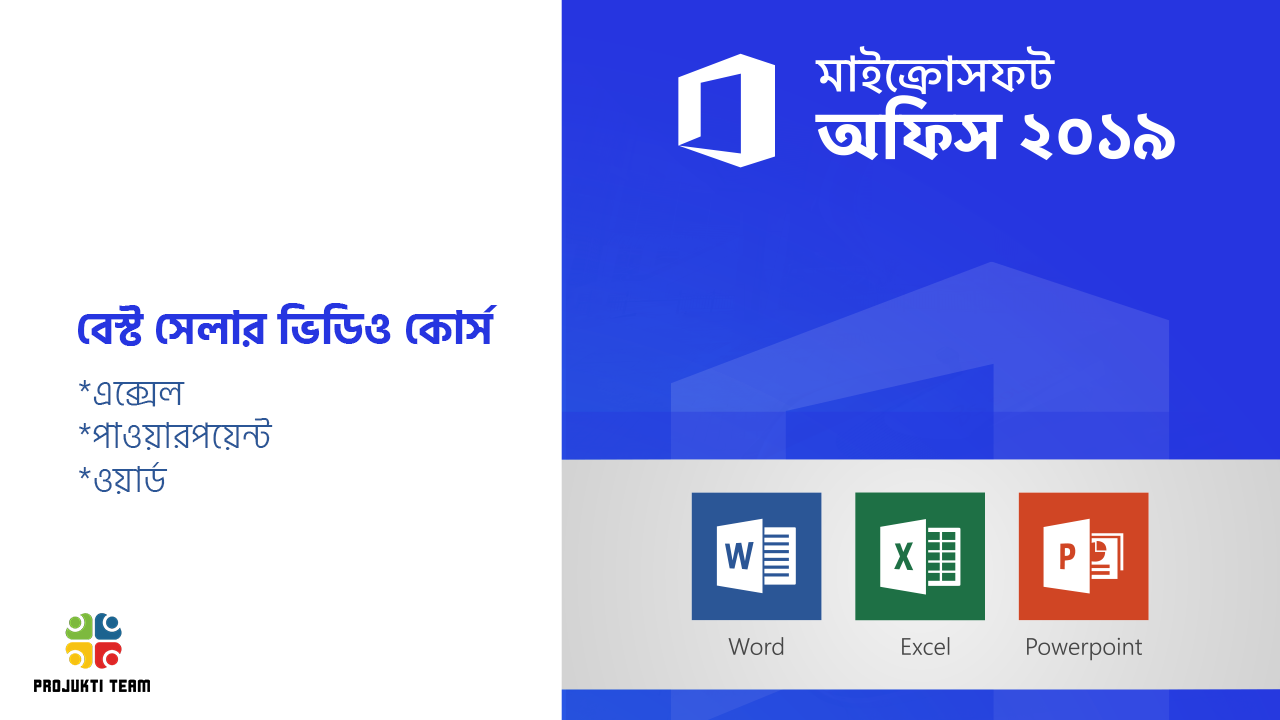মাইক্রোসফট ওয়ার্ড টিপস এন্ড ট্রিক্স – পর্বঃ ৩ (টেবিল কাস্টমাইজেশন-টেবল অফ কনটেন্ট)
Published on:

মাইক্রোসফট ওয়ার্ড টিপস এন্ড ট্রিক্স
মাইক্রোসফট ওয়ার্ডের বিভিন্ন মূল্যবান টিপস এন্ড ট্রিক্স নিয়ে আমাদের এই ব্লগ সিরিজের এটি তৃতীয় পর্ব। এর আগের পর্বগুলোতেও আমরা এম এস ওয়ার্ডের বেশ কিছু টিপস শেয়ার করছি আপনাদের সাথে। এই পর্বে আপনি এম এস ওয়ার্ডে কিভাবে একটি টেবিল যোগ করবেন এবং সেটি আপনার পছন্দ মত কাস্টোমাইজ করবেন, সেই বিষয়ে আমরা বিস্তারিত আলোচনা করব। এছাড়াও, আপনি আরো জানতে পারবেন, এম এস ওয়ার্ডে কিভাবে আপনি টেবল অফ কন্টেন্ট আপডেট করবেন, সেই সম্পর্কিত বেশ কিছু গুরুত্বপূর্ণ টিপস এন্ড ট্রিক্স।
মাইক্রোসফট ওয়ার্ডে যেভাবে আপনি টেবিল এড এবং কাস্টোমাইজ করবেনঃ

ট্যাবুলার ফরম্যাটে ডাটা প্রদর্শনের জন্য মাইক্রোসফট ওয়ার্ডে একটি টেবিল যোগ করা খুবই কার্যকরী বিষয়। অনেক অনেক ডাটাও লিস্ট ফরম্যাটে প্রকাশ করার জন্য ও টেবিল ব্যবহার করা হয়ে থাকে ওয়ার্ডে। যেমনঃ একটি মূল্য তালিকা প্রদর্শনের জন্য মাইক্রোসফট ওয়ার্ডে একটি টেবিলের মাধ্যমে তা প্রদর্শন করা খুবই সুবিধাজনক।
এছাড়াও, আপনি মাইক্রোসফট এক্সেলে একটি টেবিল তৈরি করেও তা সব ফরমেটিং একই রেখে; মাইক্রোসফট ওয়ার্ড ডকুমেন্টে কপি-পেস্ট করতে পারেন।
এম এস ওয়ার্ডে আপনি যেভাবে টেবিল যোগ করবেনঃ
১) ওয়ার্ডে, আপনি যেখানে টেবিল এড করতে চান সেখানে মাউসের কার্সর নিয়ে যান।
২) Insert ট্যাবে ক্লিক করুন।
৩)Table বাটনে ক্লিক করুন এবং তারপর সিলেক্ট করুন আপনি টেবিল প্রদর্শন করতে কয়টি সেল, রো বা সারি এবং কলাম দিতে চান। আপনি Insert Table ক্লিক করতে পারেন এবং তারপর কত সারি বা কলাম দিতে চান তা সিলেক্ট করুন।
টেবিল রিসাইজ করাঃ
একবার টেবিল ইন্সার্ট করা হয়ে গেলে, আপনি টেবিলের সাইজ এডজাস্ট করার জন্য মাউস টেবিলের ডানের নিচের কর্ণারে নিয়ে যান যতক্ষণ পর্যন্ত না আপনি ডাবল হেডেড এরো বা তীর চিহ্ন না আসে। একবার এরো দৃশ্যমান হলেই, আপনি যেই দিকে টেবিলটি বিস্তৃত করতে চান, সেদিকে আপনি ক্লিক করে ড্র্যাগ করুন।
নোটঃ এর মাধ্যমে শুধু টেবিল রিসাইজ করা যায়, কোন রো বা কলাম টেবিলে যোগ করা যায় না। টেবিলে রো বা কলাম যোগ করতে, টেবিলের একটি সেলে রাইট ক্লিক করুন। তারপর, পপ-আপ-ম্যান্যু থেকে Insert সিলেক্ট করুন, এবং তারপর আপনি যেখানে রো বা কলাম ইন্সার্ট করতে চান তা সিলেক্ট করুন (একটি রো এর উপরে বা নিচে এবং একটি কলামের ডানে বা বামে)।
টেবিলের আউটলুক পরিবর্তন করাঃ
ডকুমেন্টে টেবিল এড করার পর, আপনার কার্সরকে টেবিলের একটি সেলে ক্লিক করুন এবং এরপর ক্লিক করুন ডিজাইন ট্যাবে। ডিজাইন ট্যাবে আপনি হেডার রো, টোটাল রো প্রভৃতি এডজাস্ট করতে পারবেন এবং কিভাবে রো বা সারি দৃশ্যমান হবে তাও ঠিক করে দিতে পারবেন। আপনি টেবিলের পুরোপুরি স্টাইল এডজাস্ট করতে চাইলে টেবিল স্টাইলে আপনার পছন্দের স্টাইল সিলেক্ট করেই ঠিক করতে পারবেন।
টেবিল সরিয়ে নেয়াঃ
ডকুমেন্টে টেবিল এড করার পর, এটা ডকুমেন্টের যেকোন জায়গায় সরিয়ে নিতে পারবেন। টেবিলটি সরিয়ে নেয়ার জন্য বামের উপরের কোণার এরো বা তীর চিহ্ন ক্লিক করে ড্র্যাগ করুন।
কিভাবে আপনি মাইক্রোসফট ওয়ার্ডে একটি টেবল অফ কনটেন্ট আপডেট করবেন?

একটি ডকুমেন্টে কি কি তথ্য আছে এবং সেগুলো কোথায় অবস্থান করছে, তা সহজেই একটি টেবল অফ কন্টেন্টের মাধ্যমে জনা যায়। এম এস ওয়ার্ডে, একটি টেবল অফ কন্টেন্টের মাধ্যমে একজন পাঠক একটি ডকুমেন্টের একটি নির্ধারিত লোকেশনে হেডার ক্লিক করেই চলে যেতে পারেন।
যেভাবে আপনি একটি নতুন টেবল অফ কন্টেন্ট এড করবেনঃ
১) আপনি ডকুমেন্টের যেই পেইজে টেবল অফ কন্টেন্ট যোগ করতে চান তাতে ক্লিক করুন।
২) References ট্যাব ক্লিক করুন।
৩) Table of Contents সেকশনে, Table of Contents অপশনে ক্লিক করুন।
৪) ডায়লগ বক্স বা পপ-ডাউন উইন্ডোতে, যেকোন একটি টেবল অফ কন্টেন্ট লেয়াউট সিলেক্ট করে তা ডকুমেন্টের বর্তমান পেইজে ইন্সার্ট করুন।

টিপসঃ
৪ নং স্টেপে, Custom Table of Contents অপশন সিলেক্ট করুন লেয়াউট কাস্টোমাইজ করার জন্য।
একটি টেবল অফ কন্টেন্টকে আপনি যেভাবে আপডেট করবেনঃ
১) ডকুমেন্টে টেবল অফ কন্টেন্টে কার্সর নিয়ে গিয়ে ক্লিক করুন।
২) টেবল অফ কন্টেন্ট এ গিয়ে রাইট ক্লিক করুন এবং পপ-আপ-ম্যান্যু থেকে Update Field সিলেক্ট করুন।
৩) Update Table of Contents উইন্ডোতে, Update entire table অপশনটি সিলেক্ট করুন এবং ক্লিক করুন OK বাটনে।

Other Blog
Related Posts

এম এস ওয়ার্ড-এক্সেল-পাওয়ার পয়েন্ট সফটওয়্যারের কর্মক্ষেত্রে ব্যবহারের নানা বিষয় চলুন জেনে নিই এই ব্লগে।
Read MoreAuthored by: Ali Kaiser
Author
Ali Kaiser
Joined 6 years ago
📬 Let's keep in touch
Join our mailing list for the latest updates
Something went wrong!
Please try again.